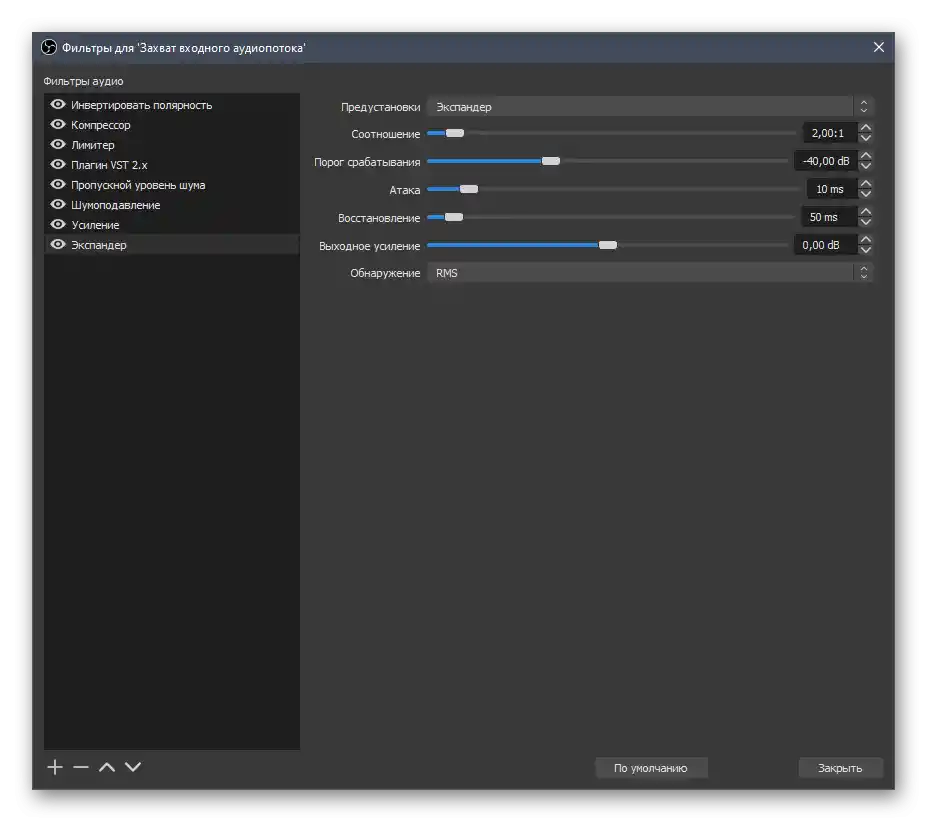Zawartość:
Działania przygotowawcze
Na początek opowiemy o kilku prostych działaniach, które należy wykonać jeszcze przed skonfigurowaniem mikrofonu w programie OBS. Należy do nich aktywacja mikrofonu w systemie operacyjnym oraz dodanie go jako urządzenia nagrywającego w OBS.
Aktywacja mikrofonu w Windows
Jeśli mikrofon nie został dodany do systemu operacyjnego lub nie został wybrany jako domyślne urządzenie nagrywające, prawdopodobnie wystąpią trudności z jego wykryciem w OBS. Dlatego zdecydowanie zalecamy upewnienie się, że ustawienia Windows są odpowiednio skonfigurowane, co pomoże wyjaśnić inny artykuł na naszej stronie.
Więcej informacji: Jak skonfigurować mikrofon na komputerze
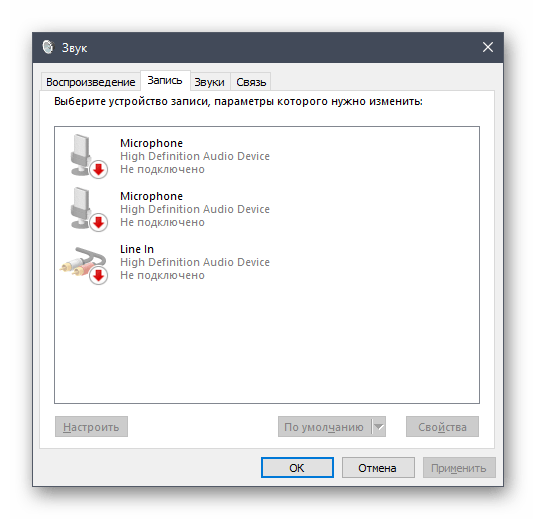
Dodanie mikrofonu w OBS
Poniżej znajduje się zrzut ekranu z wyróżnionym oknem „Mikser audio” w OBS. Jeśli znalazłeś tam urządzenie odpowiedzialne za przechwytywanie wejściowego strumienia audio, nie musisz go dodatkowo dodawać — możesz od razu przejść do ustawień.
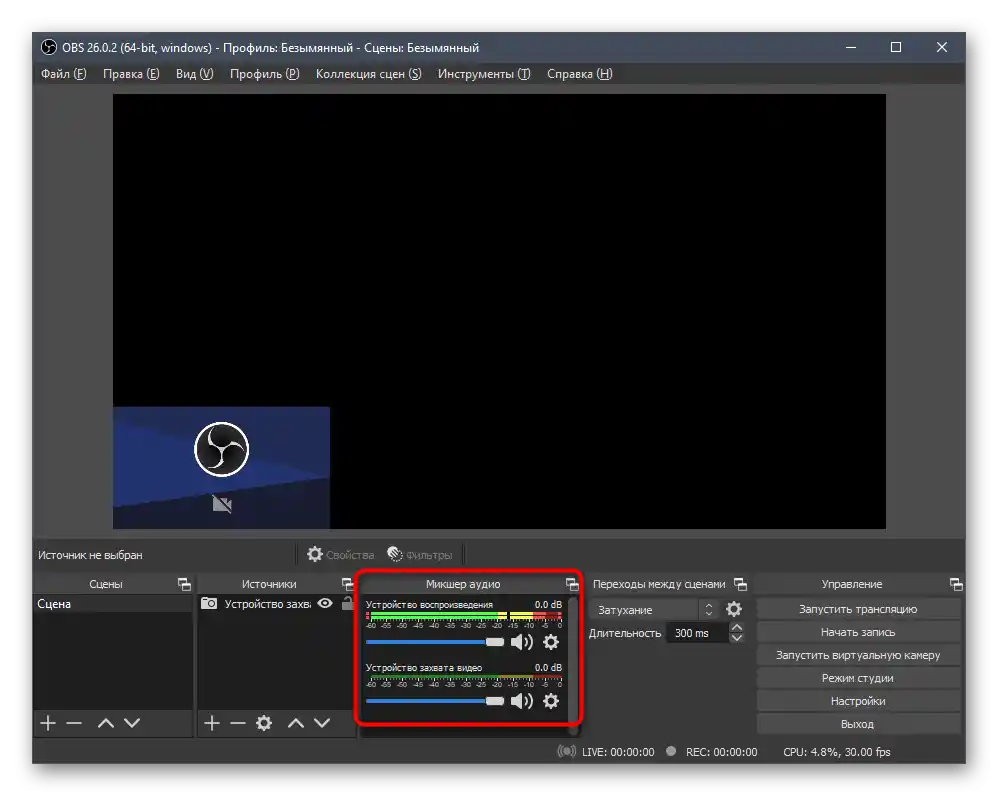
W przeciwnym razie należy wykonać jedno z dodatkowych działań, które są aktualne dla dodania drugiego i trzeciego mikrofonu, jeśli zajdzie potrzeba podłączenia takich urządzeń.Rozważmy od razu obie opcje, a wy wybierzcie optymalną.
- W bloku po prawej stronie naciśnij przycisk „Ustawienia”.
- Wyświetli się nowe okno ze wszystkimi parametrami programu, w którym będziesz musiał przejść do „Audio” i w liście „Globalne urządzenia audio” zaznaczyć używany mikrofon.
- Można go dodać również jako dodatkowe źródło, jeśli w przyszłości chcesz szybko go wyłączać lub wykonywać inne działania. W tym celu w „Źródłach” naciśnij przycisk z plusem.
- Pojawi się lista dostępnych opcji, z której musisz wybrać „Przechwytywanie wejściowego strumienia audio”.
- Nadaj mu wygodną nazwę i koniecznie spraw, aby źródło było widoczne.
- W oknie właściwości wystarczy wskazać sam mikrofon, jeśli podłączonych jest kilka takich urządzeń.
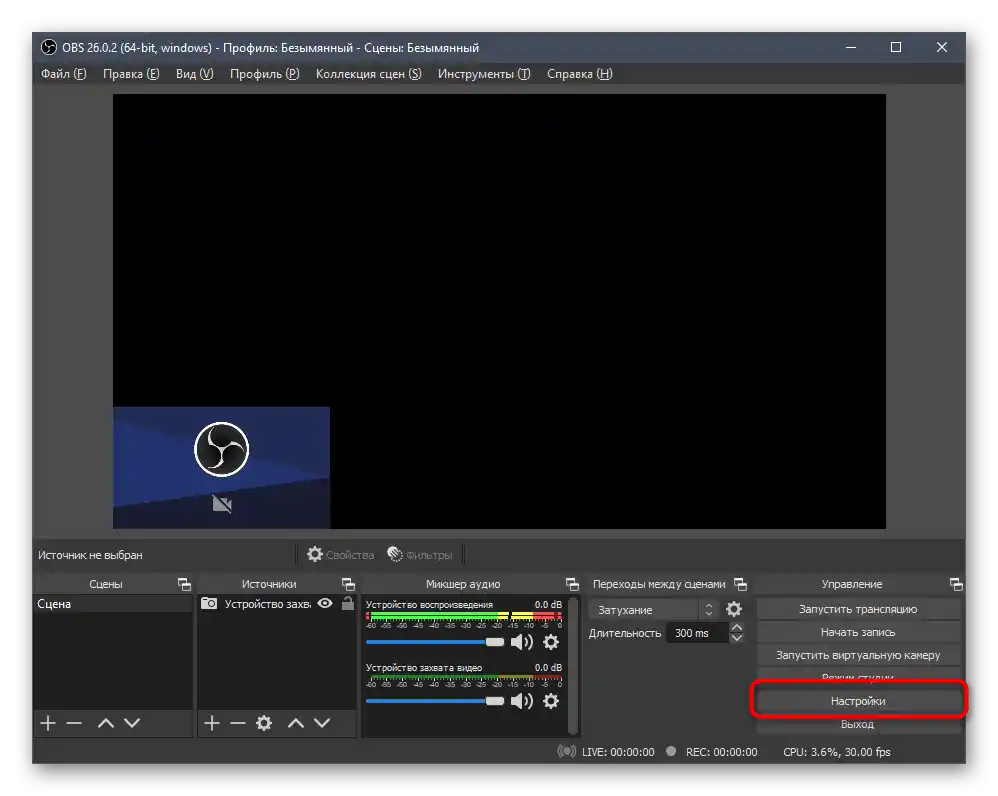
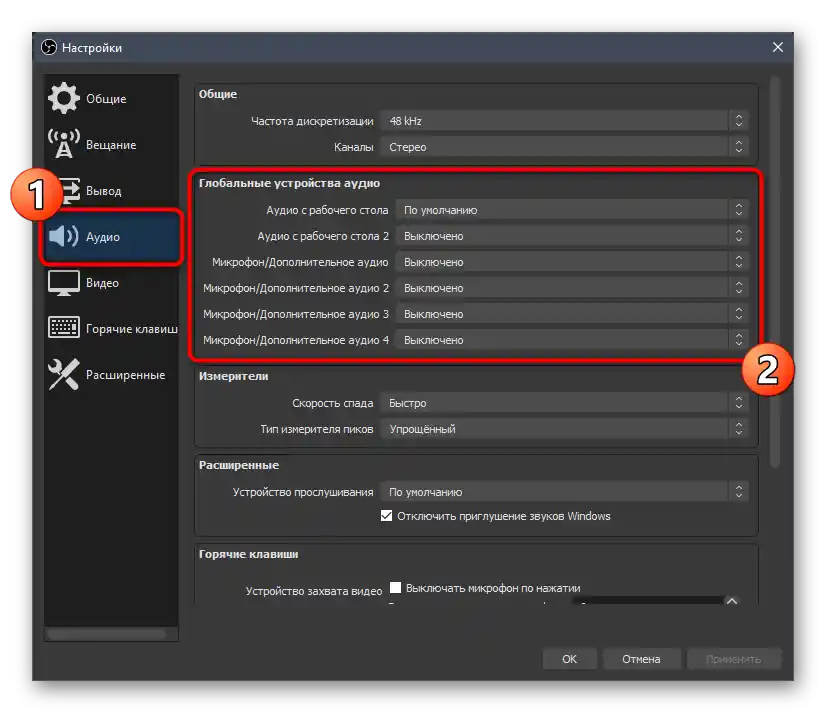
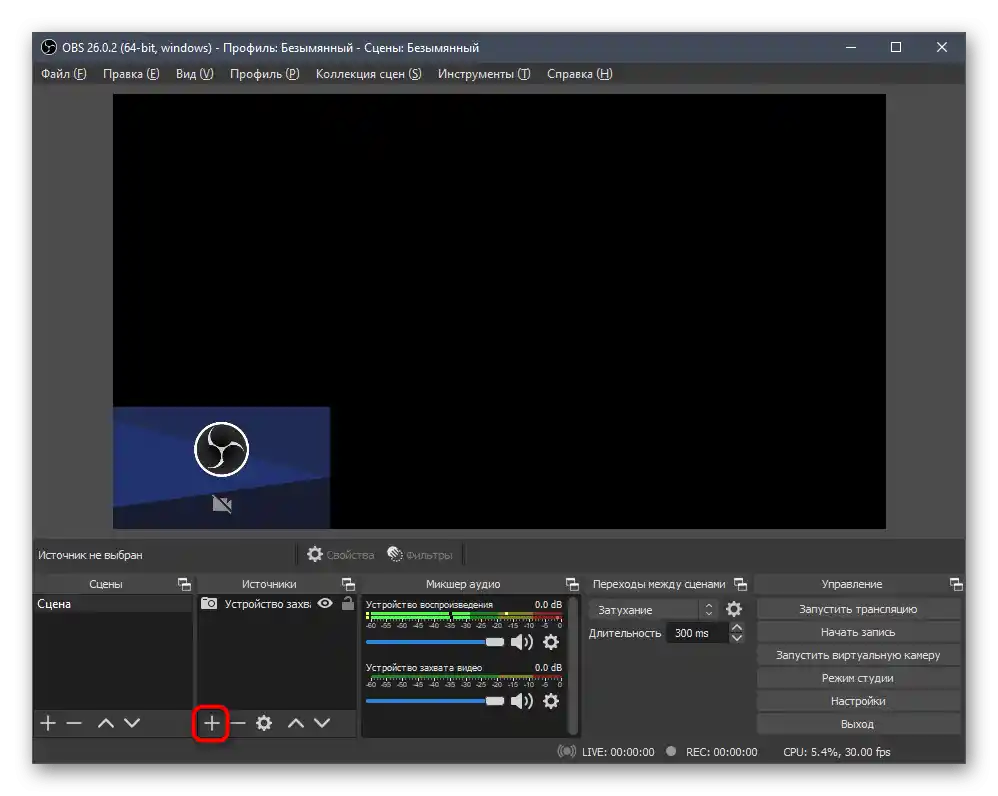
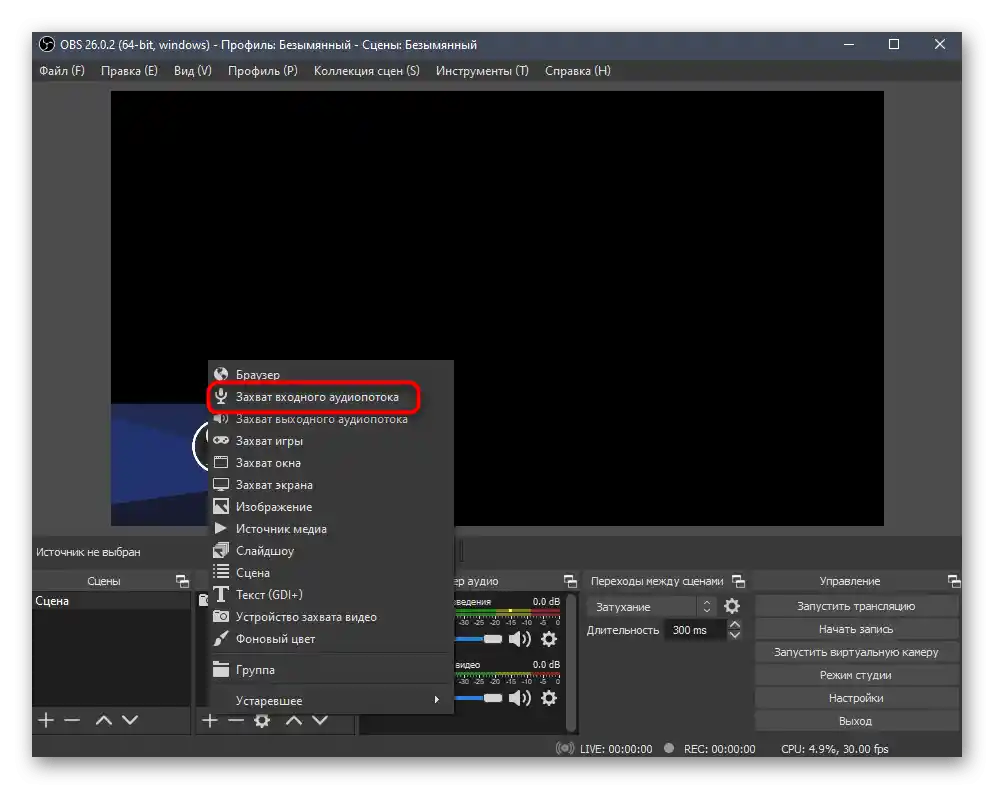
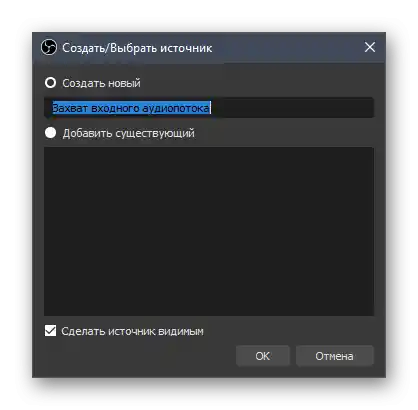
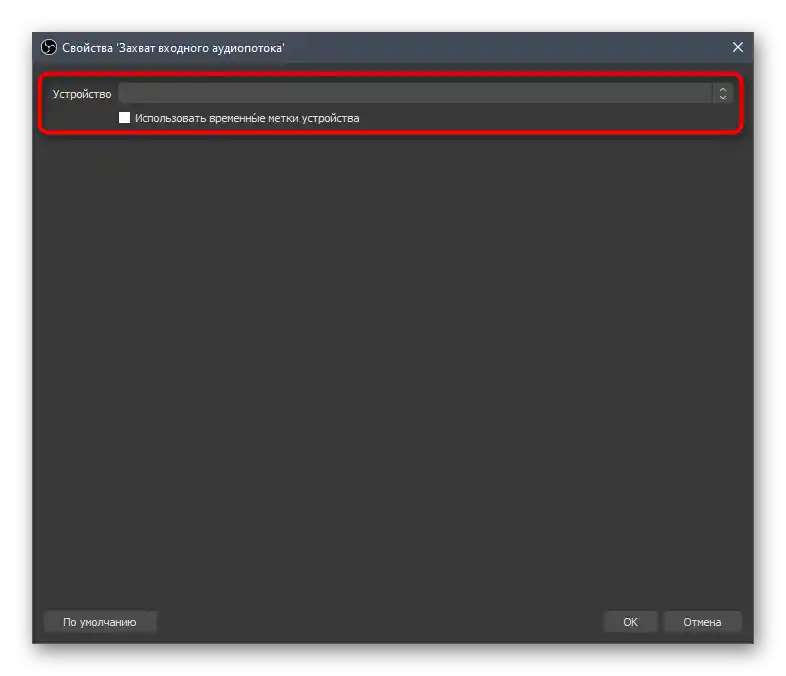
Mikrofon został pomyślnie dodany do OBS i jest gotowy do dalszej pracy i konfiguracji. Jeśli chodzi o standardowe parametry, można zmieniać tylko głośność za pomocą tego samego miksera, a pozostałe funkcje realizowane są dzięki dodaniu filtrów, o których będzie mowa dalej.
Wybór miejsca do zapisania nagrania
Dalsze działania z filtrami wymagają regularnej kontroli jakości nagrania, dlatego lepiej wcześniej określić miejsce, w którym będzie zapisywany gotowy materiał, i zrozumieć, jak uruchomić testowe nagranie.
- Ponownie otwórz menu „Ustawienia”.
- Tym razem przejdź do sekcji „Wyjście” i rozwiń listę „Tryb wyjścia”.
- Wybierz tryb „Rozszerzony” i od razu przejdź do zakładki „Nagrywanie”.
- Tam sprawdź lub zmień ścieżkę nagrania, aby wiedzieć, gdzie zapisywane są pliki po zakończeniu testowania.
- Zastosuj zmiany i zamknij menu. W przyszłości, aby sprawdzić, naciśnij „Rozpocznij nagrywanie”, powiedz kilka słów do mikrofonu, a następnie zakończ nagranie i przejdź do odsłuchu.
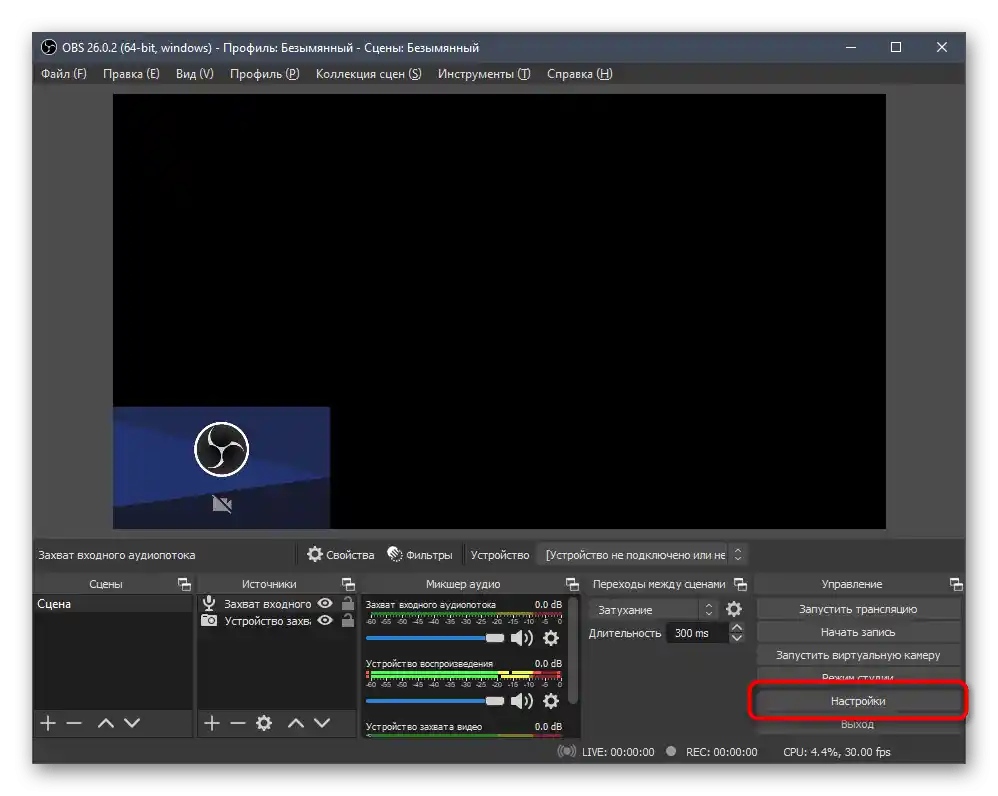
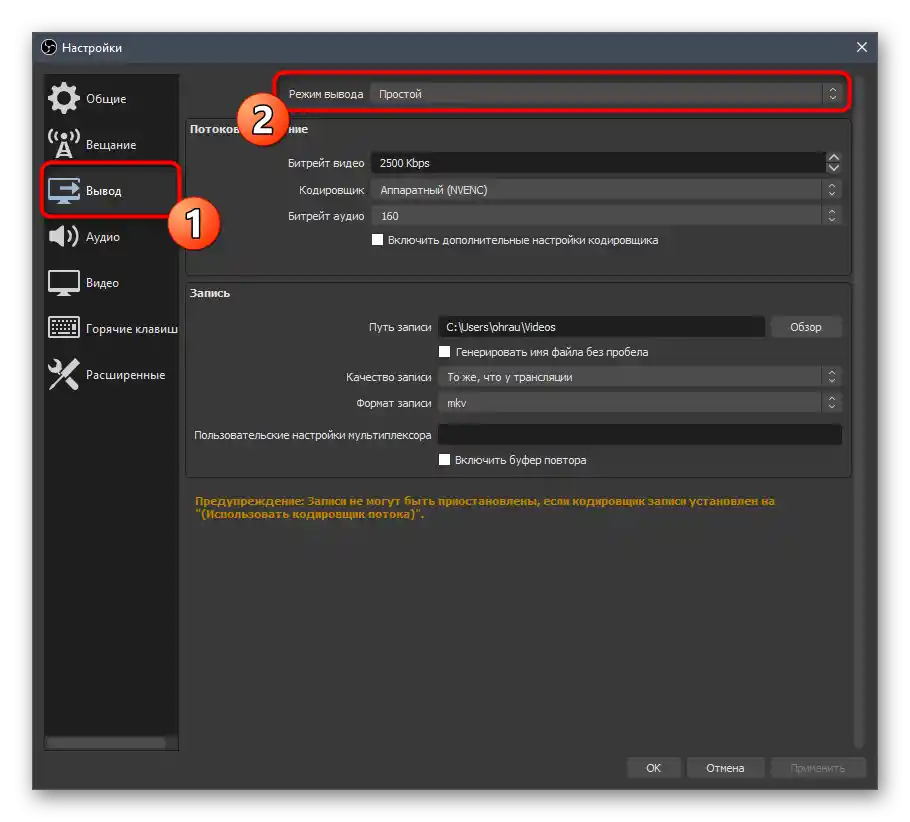
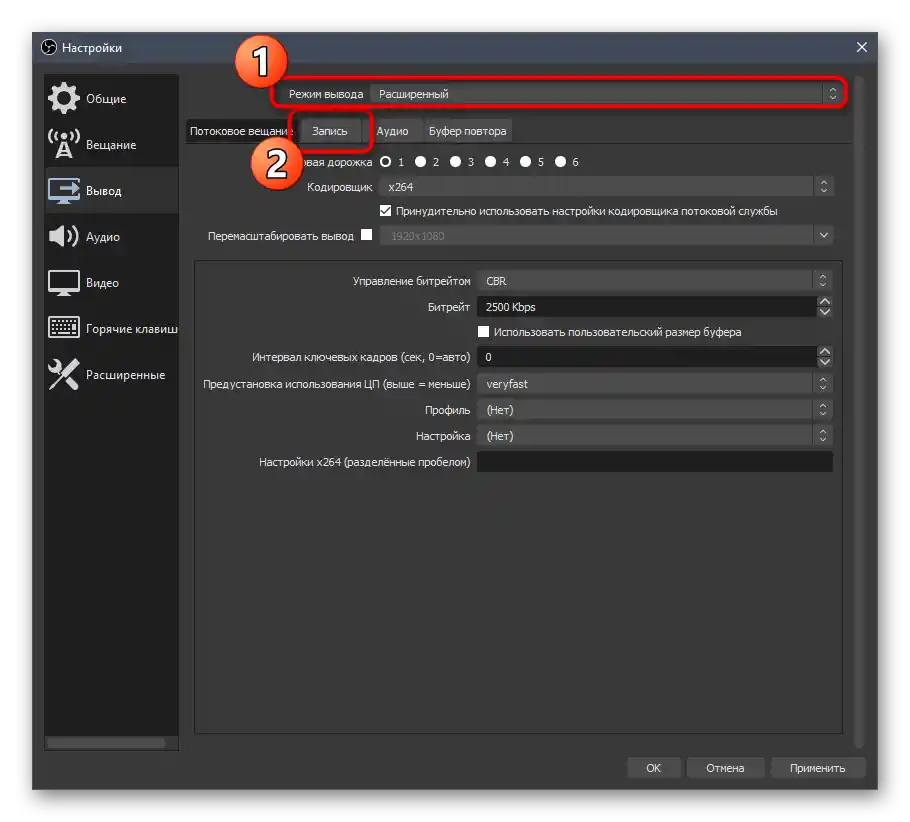
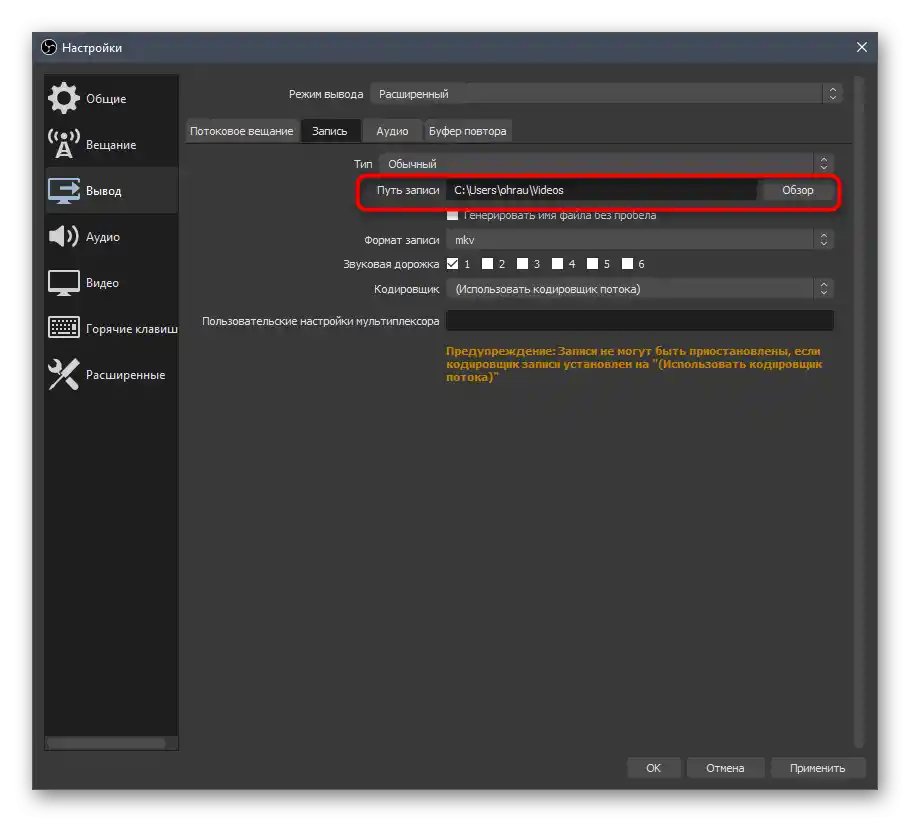
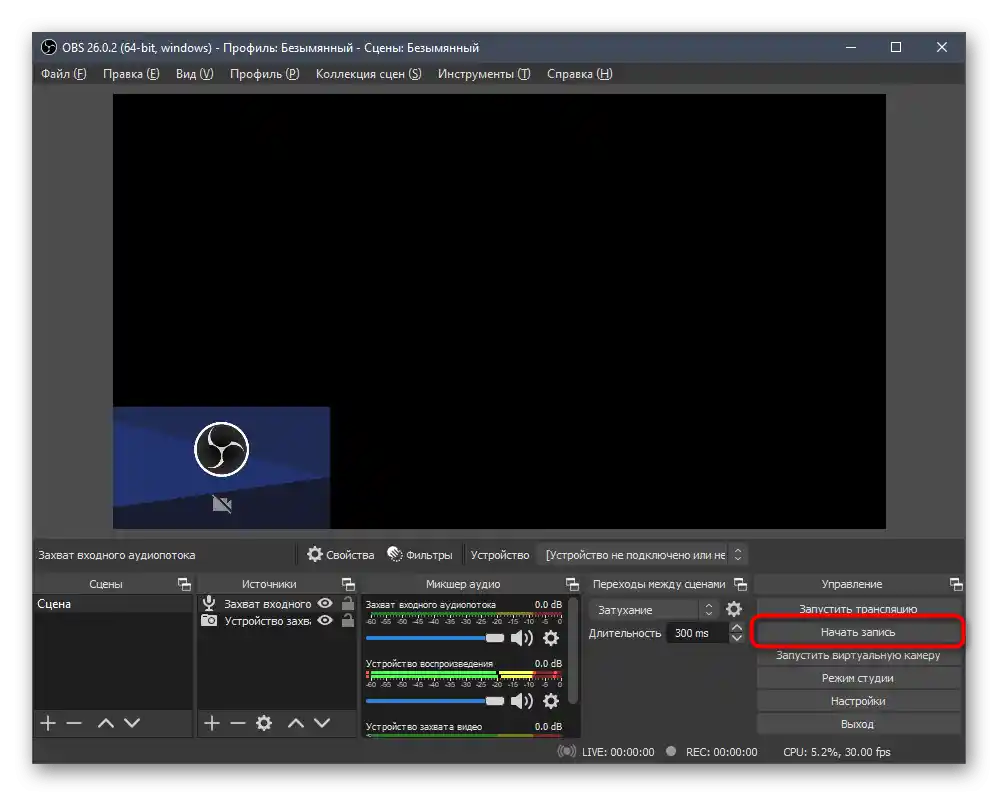
Dodawanie i konfiguracja filtrów
Pozostało jeszcze zająć się podstawowym procesem konfiguracji mikrofonu za pomocą wbudowanych w OBS filtrów.Każdy z nich ma swój zestaw parametrów, dlatego przyjrzyjmy się przeznaczeniu filtrów bardziej szczegółowo, a na razie pokażemy, jak przejść do menu ich dodawania.
- W bloku „Mikser audio” kliknij ikonę zębatki obok urządzenia wejściowego strumienia audio.
- W pojawiającym się menu kliknij na „Filtry”.
- Po kliknięciu przycisku z plusem w nowym oknie wyświetli się lista dostępnych filtrów, o których przeznaczeniu napisano poniżej.
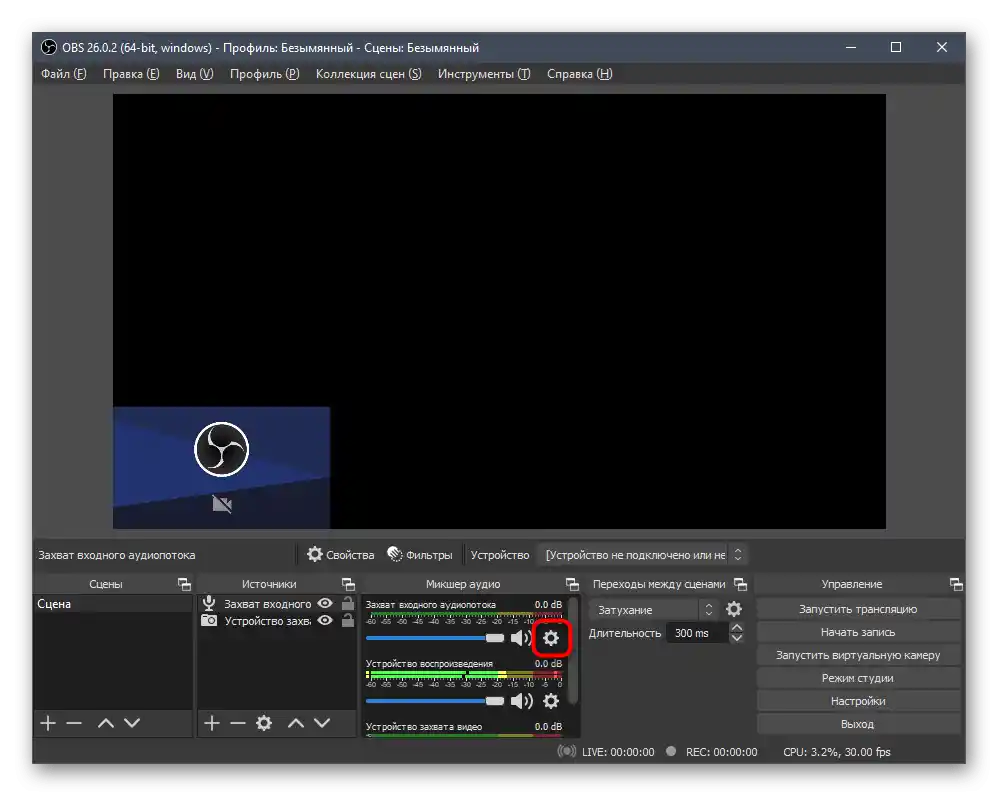

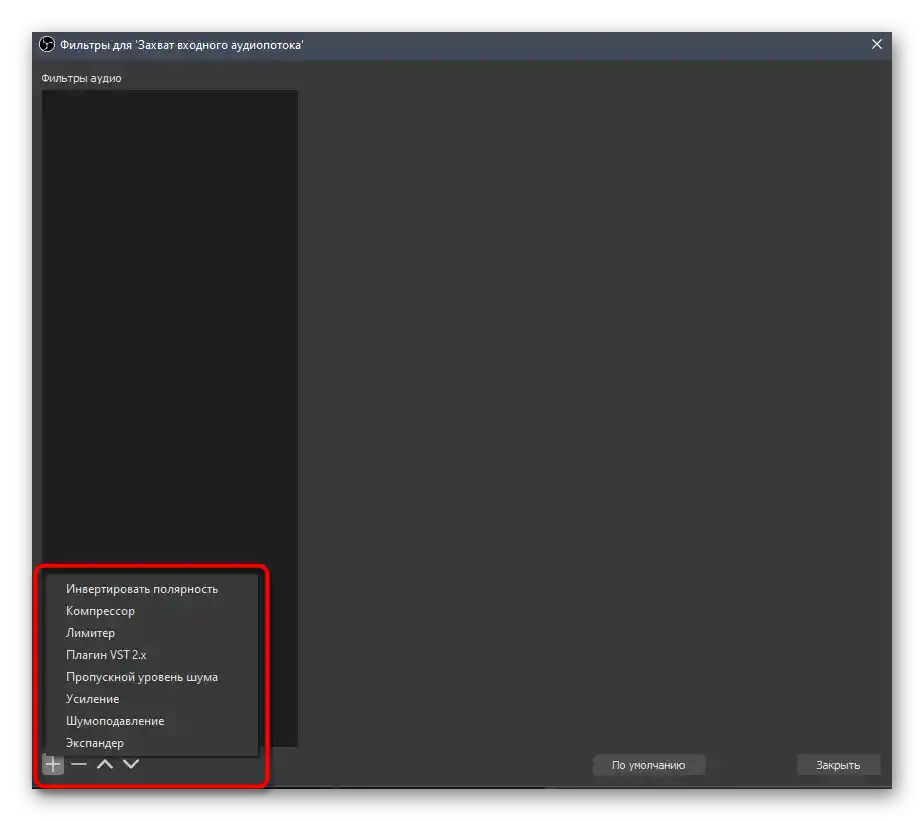
Odwrócenie polaryzacji
Pierwszy filtr jest używany tylko w przypadku nagrywania tego samego źródła dźwięku za pomocą dwóch mikrofonów. Pozwala on wyeliminować problemy z anulowaniem fazy, zapewniając prawidłowe przesyłanie fal z kilku urządzeń. Ten filtr nie ma dodatkowych parametrów i aktywuje się natychmiast po dodaniu do listy.
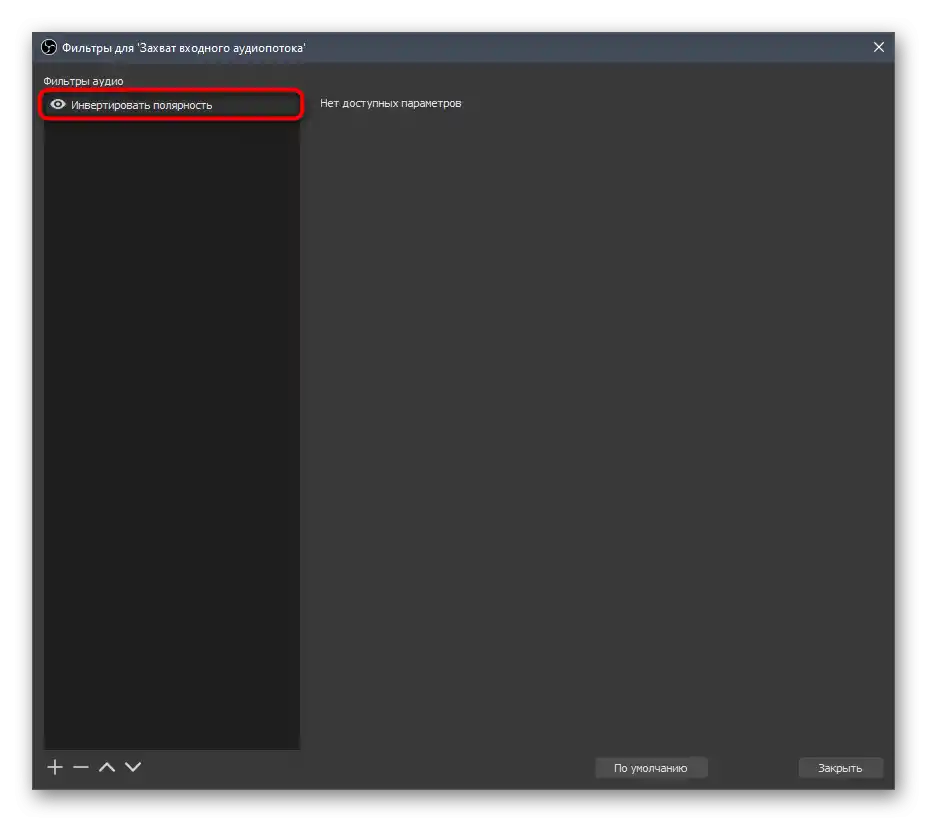
Kompresor
Jest to jeden z najtrudniejszych do skonfigurowania filtrów, zazwyczaj istotny tylko dla doświadczonych użytkowników, którzy rozumieją przesył dźwięku z mikrofonu. „Kompresor” jest stosowany do normalizacji poziomu głośności przy użyciu jego maksymalnej wartości i nieprzewidywalnym pojawianiu się skoków. Wybierasz stopień kompresji i próg działania, opierając się na tym, w jakich momentach pojawiają się nieprzyjemne skoki. Atak i spadek są niezbędne do określenia algorytmu przetwarzania fal, czyli wskazują filtrze, jak szybko następuje osłabienie efektu kompresora i jego działanie.
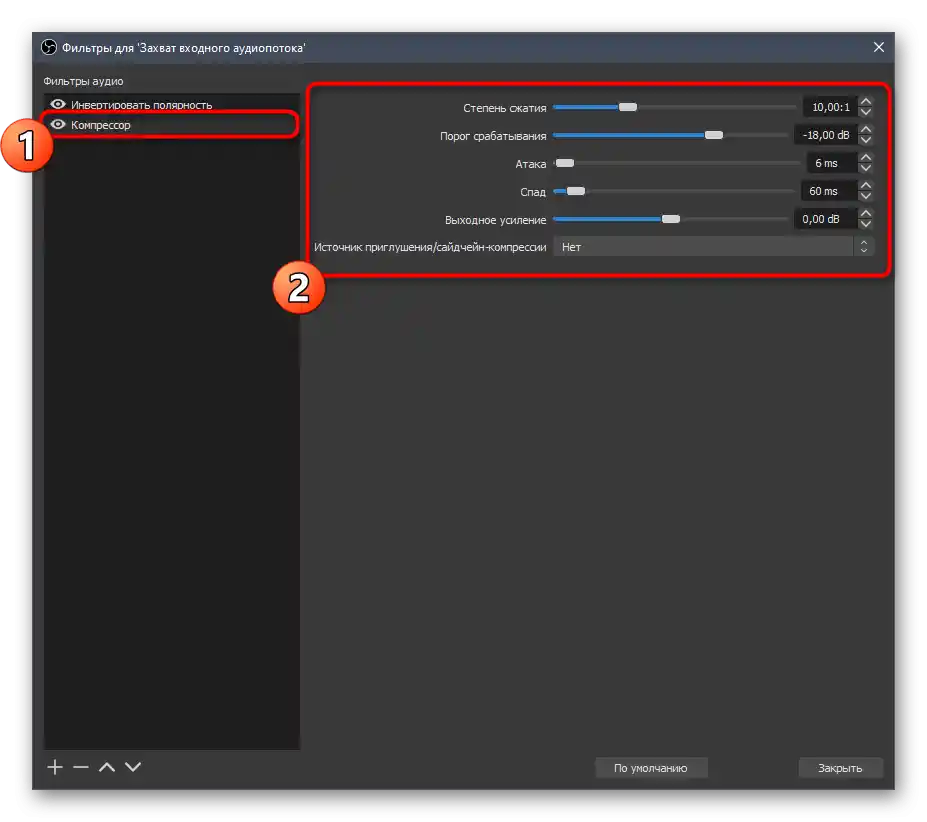
Limiter
„Limiter” jest używany do ograniczenia dopuszczalnego sygnału dźwiękowego i konfiguruje się w zasadzie w podobny sposób jak „Kompresor”, ponieważ jest jego odmianą. Jeśli chcesz ograniczyć działanie mikrofonu na dźwięki o określonej głośności lub ograniczyć maksymalny próg, dostosuj limiter do swoich potrzeb i umieść go na końcu łańcucha filtrów dla prawidłowego działania.
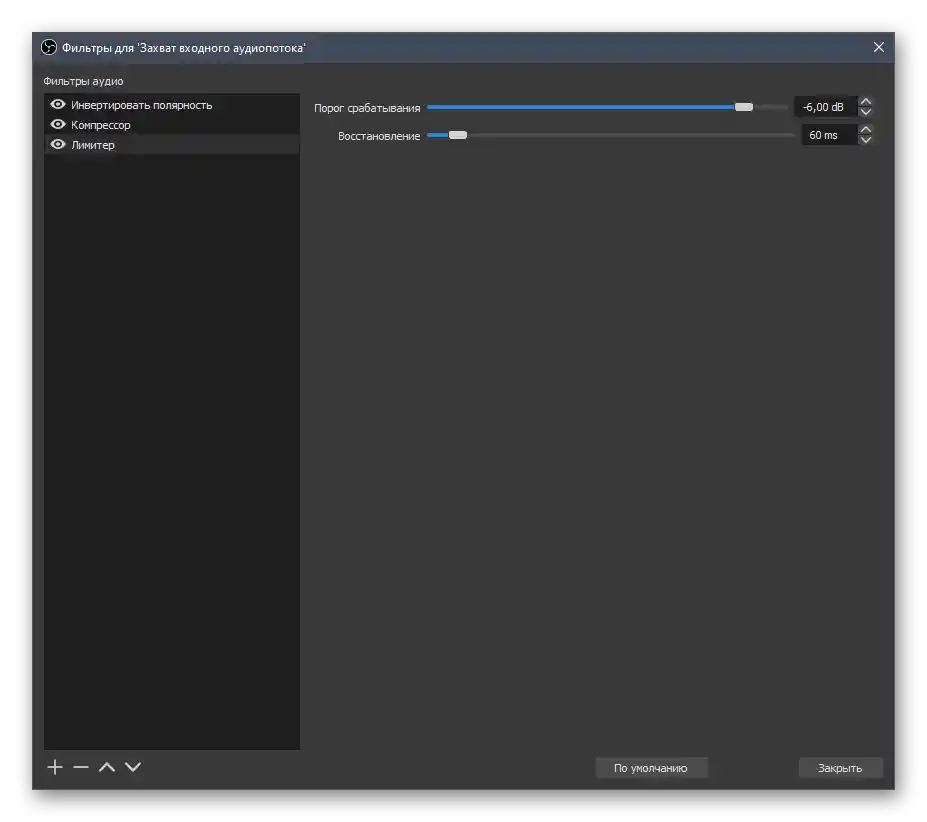
Wtyczka VST 2.x
Ten filtr przyda się tym, którzy pobrali wtyczki dostępne publicznie lub zakupili je na oficjalnych stronach. OBS obsługuje ogromną liczbę różnych wtyczek do konfiguracji dźwięku i różnorodnych efektów, które często stosują doświadczeni użytkownicy.Przez filtr „Plugin VST 2.x” dokonuje się wyboru odpowiedniego narzędzia.
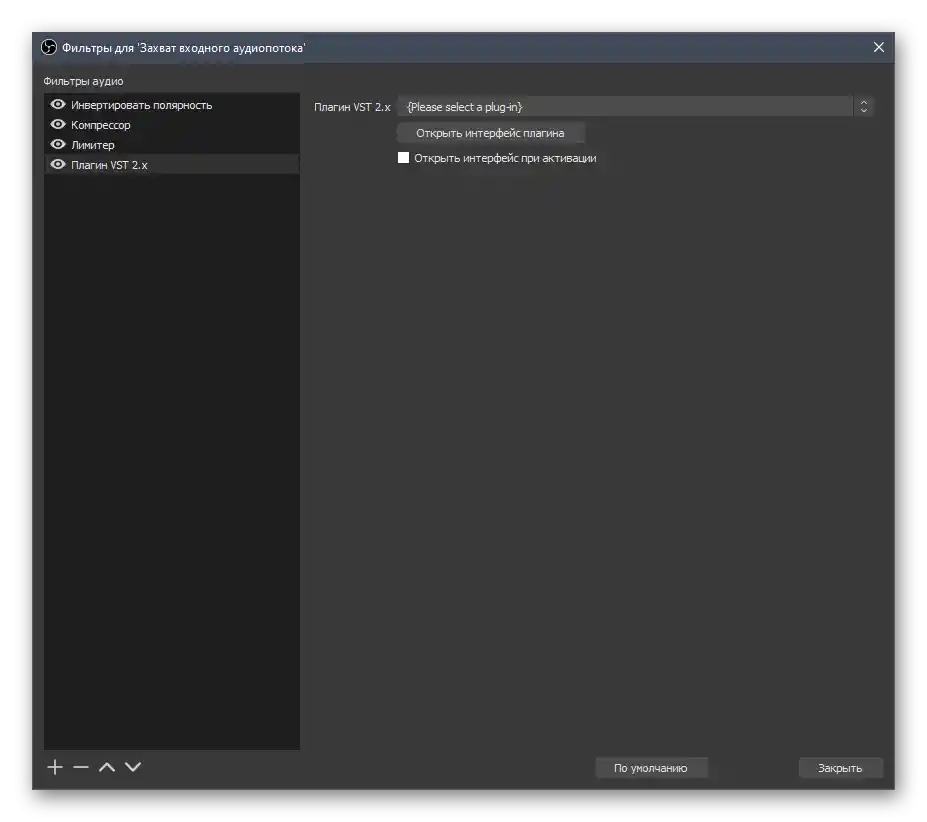
Skanowanie pluginów odbywa się automatycznie, a OBS poszukuje ich w następujących lokalizacjach:
C:/Program Files/Steinberg/VstPlugins/
C:/Program Files/Common Files/Steinberg/Shared Components/
C:/Program Files/Common Files/VST2
C:/Program Files/Common Files/VSTPlugins/
C:/Program Files/VSTPlugins/
Poziom przepuszczania szumów / Redukcja szumów
Te dwa pluginy są najczęściej stosowane, ponieważ nie każdy streamer lub osoba chcąca nagrać wideo z ekranu korzysta z profesjonalnego mikrofonu, który całkowicie eliminuje zewnętrzne hałasy i nie dodaje ich programowo z powodu specyfiki pracy. Każdy z tych filtrów jest konfigurowany inaczej, a o ich działaniu już mówiliśmy w innym artykule na naszej stronie.
Szczegóły: Redukcja szumów mikrofonu w OBS
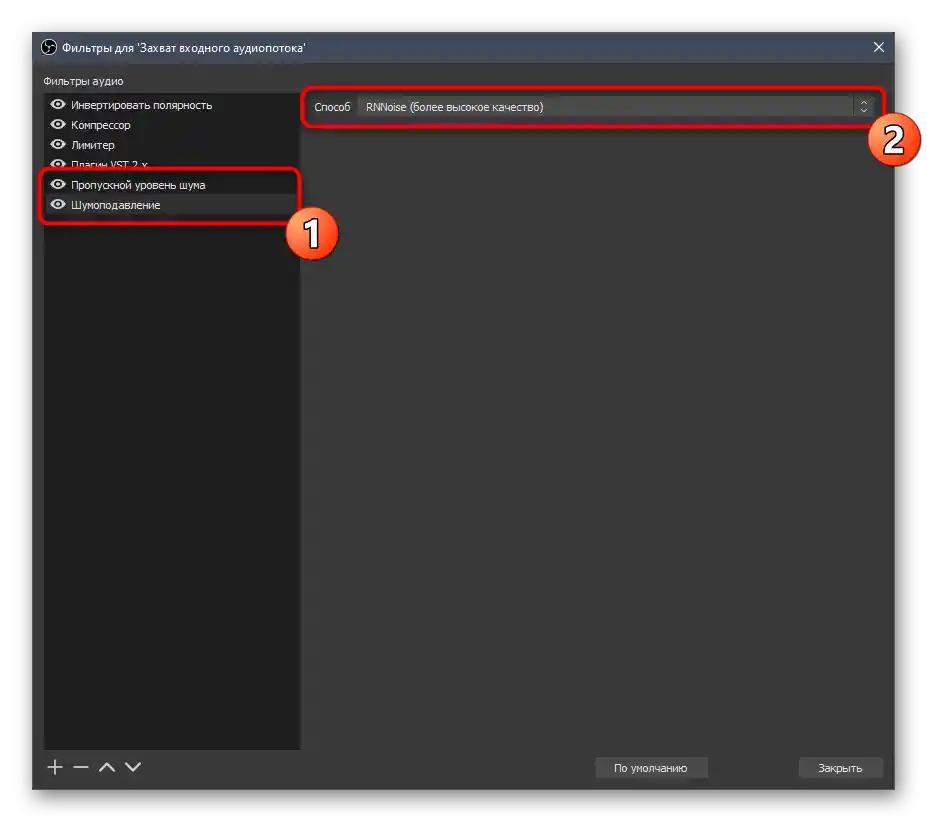
Wzmocnienie
Filtr wzmocnienia pozwala na obniżenie lub podniesienie liczby decybeli w zależności od wymagań użytkownika. Dla mikrofonów dynamicznych często stosuje się dodatnią wartość wzmocnienia, optymalizując brzmienie. Przy pracy z modelami pojemnościowymi obniżenie poziomu wzmocnienia do wartości ujemnej pozwala na znaczną redukcję szumów tła, jeśli takie się pojawiają.
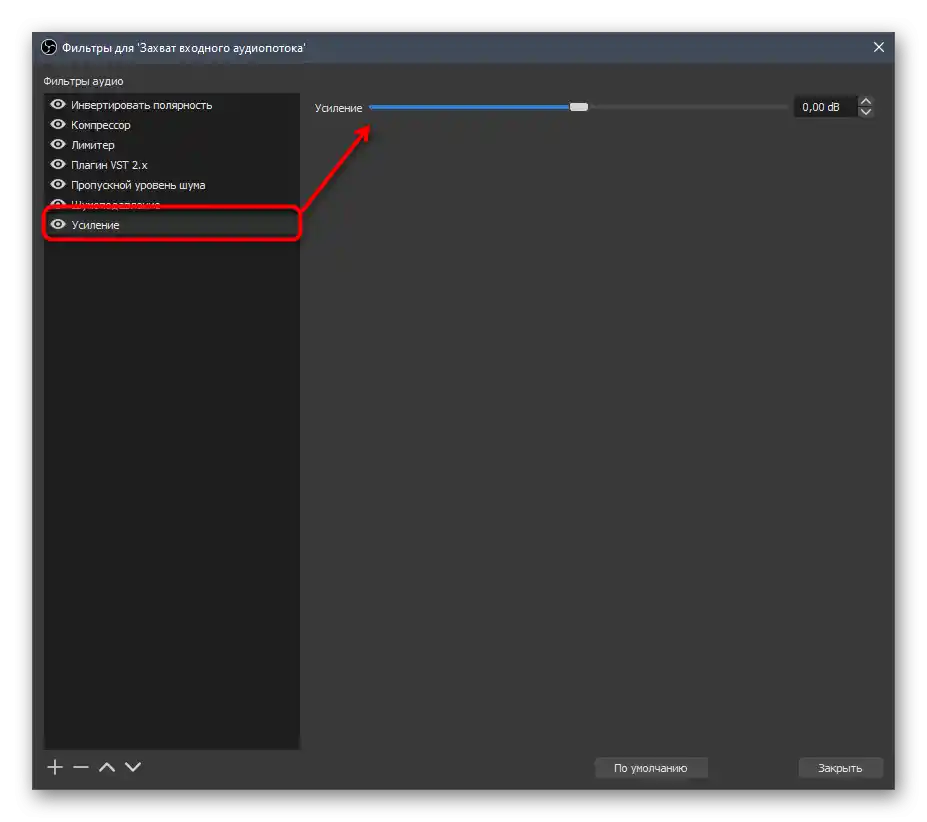
Ekspander
„Ekspander” — to kolejny filtr z wieloma różnymi ustawieniami. Działa na podobnej zasadzie jak kompresor, ale jest używany do nieco innych zadań. Mówiąc prosto, ekspander sprawia, że ciche dźwięki są jeszcze cichsze, pozwalając na eliminację dźwięków oddechu w mikrofonie lub na przykład szumów wentylatorów komputerowych. Wszystkie parametry są konfigurowane indywidualnie i obowiązkowo równolegle z kontrolą zmian. Zalecamy umieszczenie „Ekspandera” bliżej końca listy dodanych filtrów, analogicznie do limitera.